怎么设置win10的固定IP地址
1、同时按【win】 【X】组合键,打开控制面板。

2、点击“网络和Internet”。
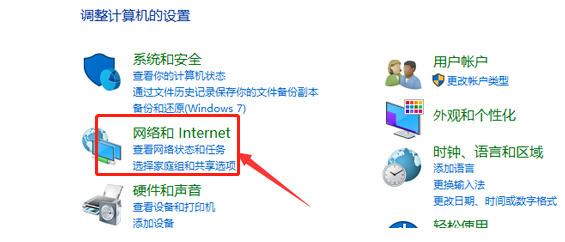
3、点击“网络和共享中心”。

4、点击“更改适配器设置”。

5、鼠标右键点击正在使用的网络,在弹出菜单中选择“属性”。
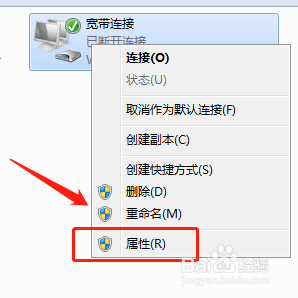
6、在打开属性的窗口后,找到“Internet协议4(TCP/IPV4)”项,双击该项。
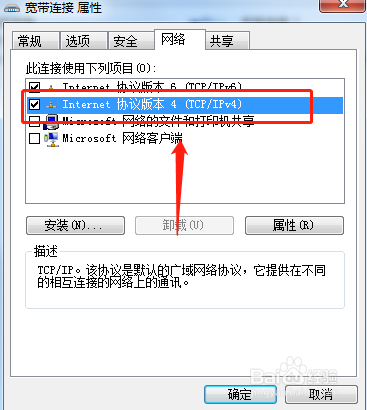
7、点击“使用下面的DNS地址”项,在下面输入IP地址、子网掩码及网关就可以了。

声明:本网站引用、摘录或转载内容仅供网站访问者交流或参考,不代表本站立场,如存在版权或非法内容,请联系站长删除,联系邮箱:site.kefu@qq.com。
阅读量:136
阅读量:141
阅读量:121
阅读量:115
阅读量:107